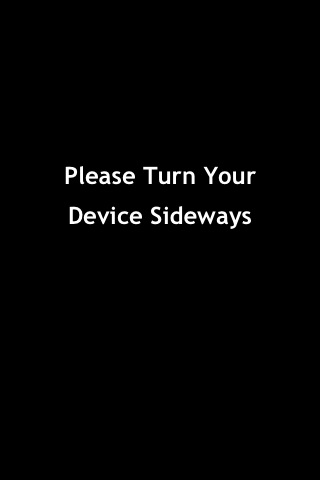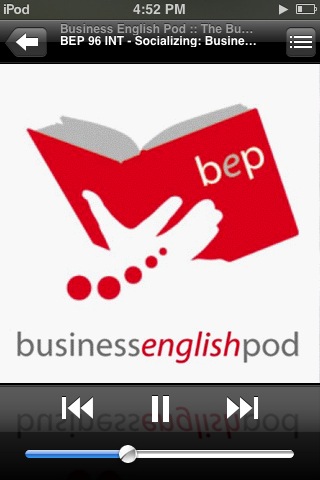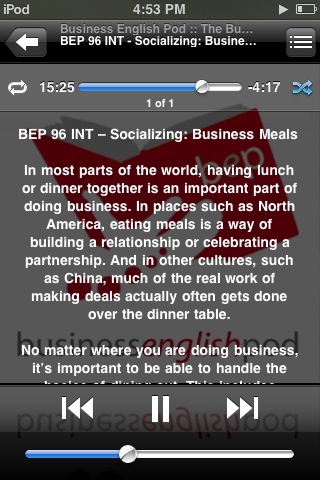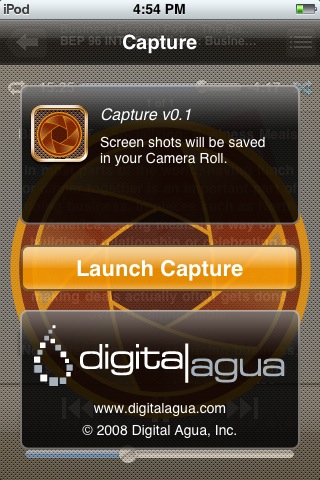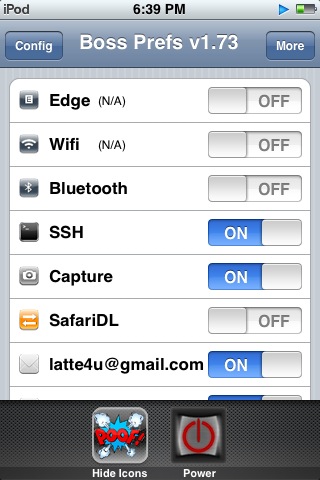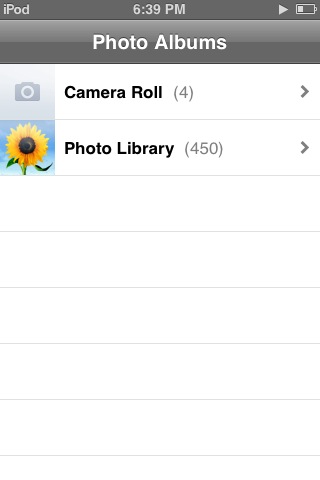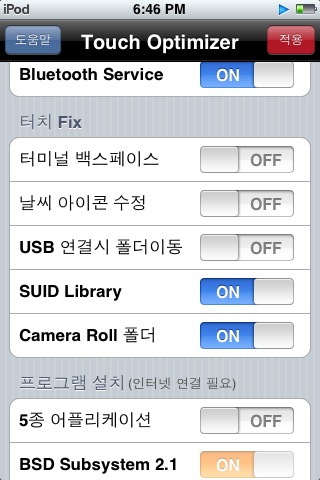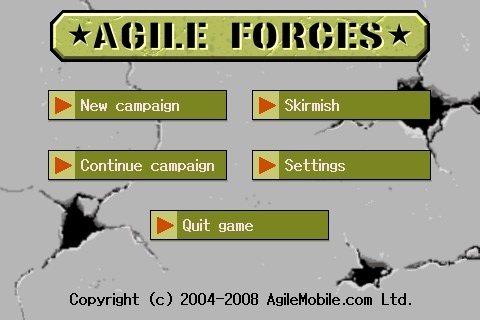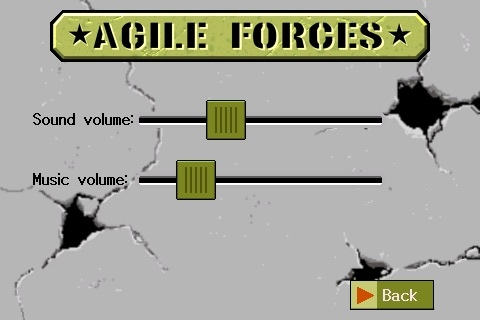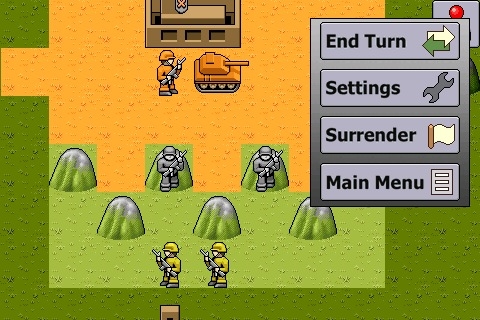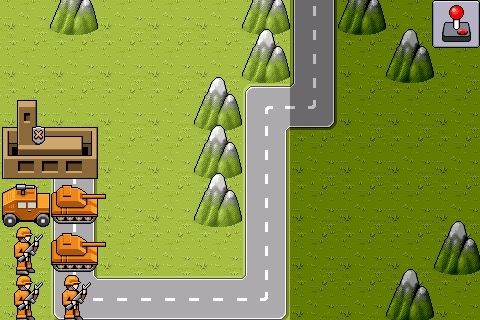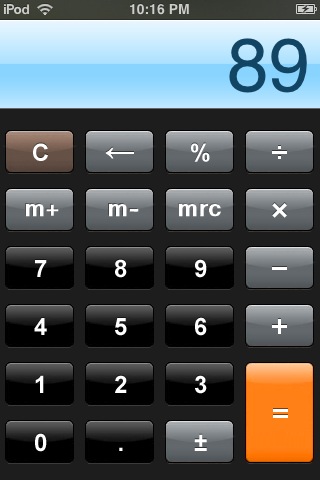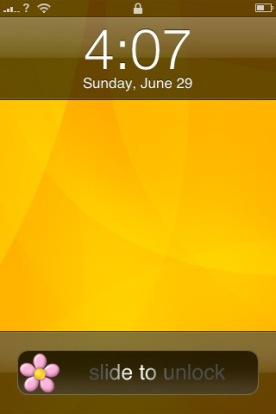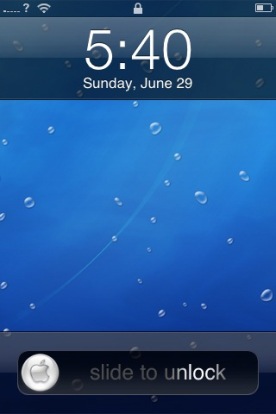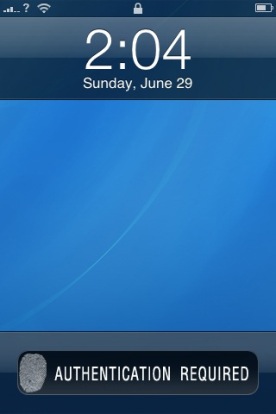아이팟 터치의 기본어플중 하나인 시계의 숨겨진 팁을 알려드립니다.
이미 아시는 분들도 많겠지만, 시계에는 여러 기능이 있습니다.
- World Clock : 전세계 시간 (보고 싶은 도시를 추가해주면 됩니다.)
- Alarm : 몇시 몇분으로 정해진 시간에 알람이 울립니다.
- StopWatch : 100m달리기같이 시간을 재는 용도입니다.
- Timer : 몇시간 또는 몇분 후에 알람이 울리게 합니다.
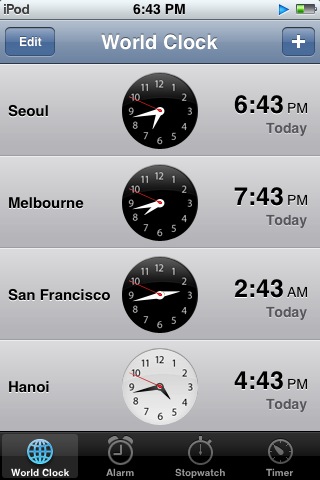
팁은 Timer에 관한 것입니다.
Timer를 먼저 세팅하고 Timer의 알람을 설정하는 곳에 보면
Sleep Ipod이라고 있습니다.
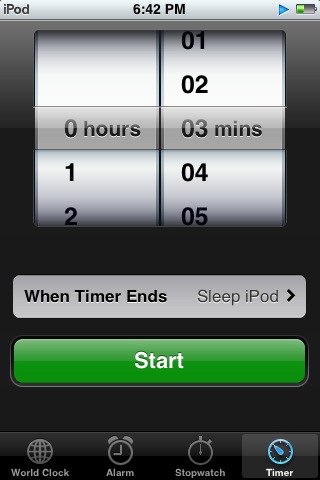
Sleep iPod의 의미는 Timer가 정해진 시간이 되서 알람이 울려야 할때,
알람 대신 아이팟터치를 슬립모드로 자동 변경해주는 기능입니다.
예를들어, 잠자기 전에 음악을 듣다가 30분 뒤에 자동으로 꺼지게 할 수 있겠구요.
생각해보면, 여러 활용방법이 있을거 같습니다.
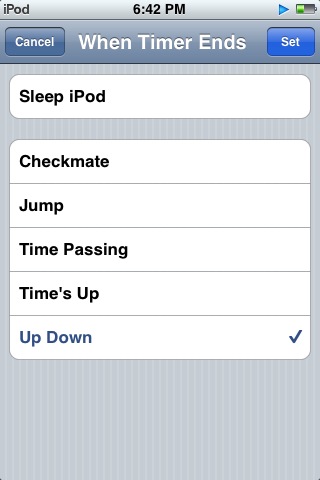
이미 아시는 분들도 많겠지만, 시계에는 여러 기능이 있습니다.
- World Clock : 전세계 시간 (보고 싶은 도시를 추가해주면 됩니다.)
- Alarm : 몇시 몇분으로 정해진 시간에 알람이 울립니다.
- StopWatch : 100m달리기같이 시간을 재는 용도입니다.
- Timer : 몇시간 또는 몇분 후에 알람이 울리게 합니다.
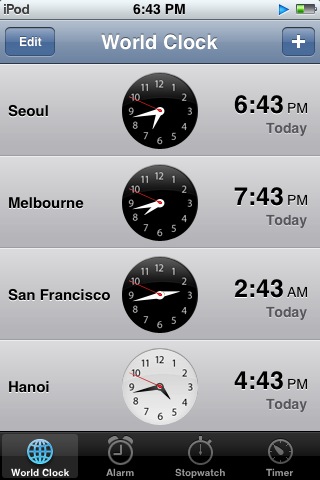
팁은 Timer에 관한 것입니다.
Timer를 먼저 세팅하고 Timer의 알람을 설정하는 곳에 보면
Sleep Ipod이라고 있습니다.
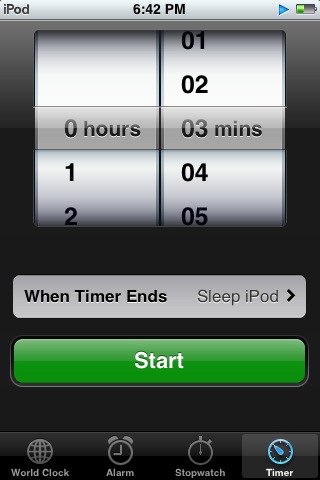
Sleep iPod의 의미는 Timer가 정해진 시간이 되서 알람이 울려야 할때,
알람 대신 아이팟터치를 슬립모드로 자동 변경해주는 기능입니다.
예를들어, 잠자기 전에 음악을 듣다가 30분 뒤에 자동으로 꺼지게 할 수 있겠구요.
생각해보면, 여러 활용방법이 있을거 같습니다.
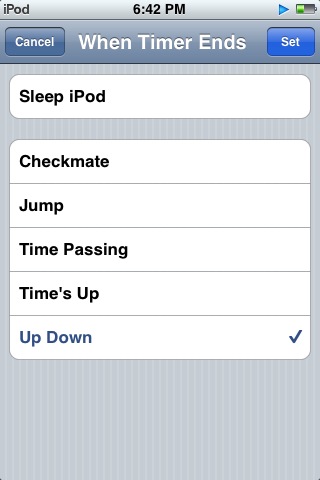
'.아이폰앱Story.' 카테고리의 다른 글
| .NuevaSync 칼라풀 멀티캘린더 서비스가 추가되었습니다. (10) | 2009.01.15 |
|---|---|
| .[Cydia] 최강 추천 YouTube 다운로드 플레이어, MxTube. (58) | 2008.08.28 |
| .지능화된 셔플, Instinctiv Shuffle. (4) | 2008.07.08 |
| .[1.1.4] 화면캡쳐 최강! Capture 튕김현상제거. (8) | 2008.07.03 |
| .[1.1.4] 백스페이스가 되는 계산기, Good Calculator. (3) | 2008.07.01 |
| .[1.1.4] 아이팟 터치의 Slider를 예쁘게 장식해요. (4) | 2008.07.01 |